AviUtlの有名な入力プラグインの1つである、
「DirectShow File Reader」の導入方法や使い方について紹介します。
前ページ:【AviUtl】DirectShow File Readerとは?読み込み可能な形式や特徴(1/2)
導入方法
以下、導入方法です。
- 本体ファイルをこちらのページからダウンロードします

- AviUtlフォルダの中に「Plugins」というフォルダを作る
- 「Plugin」ではなくて「Plugins」なので注意
- ダウンロードしてきたファイルを展開し、中にある「ds_input.aui」というファイルを「Plugins」のフォルダに移動させる
最終的なフォルダ構成としては以下のようになります。
フォルダ構成AviUtl └
Plugins └
ds_input.aui
導入後やること
①exedit.iniに追記する
入力プラグインを導入しただけでは、”読み込めるコーデック・フォーマット”が増えるだけで、
”拡張編集から読み込める拡張子”は増えません。
読み込める拡張子を増やすには、設定ファイル(.ini)に読み込みたい拡張子を追記する必要があります。
つまりどういう事かというと、”拡張編集”は「どの拡張子がどういうファイルなのかほとんど知らない状態」なので、
「.○○という拡張子のファイルは動画ファイルだから、動画として読み込んでくれよ!」みたいに教えてやらないといけないのです。
なので、例えば、
- .m2ts
- .ts.
- .wmv
- .mkv
- .mov
- ・・etc
などの動画形式の動画は、「exedit.ini」ファイルに追記してやらないと、拡張編集から読み込む事が出来ません。
exedit.iniに追記する方法については、以下記事を参考にしてみて下さい。
参考:拡張編集で読み込める拡張子を増やす方法【.mkv .mpg .mpeg .wma .wmv .m2ts等】
「コーデック」とか「動画形式」の違いとか意味を詳しく知りたい人は以下の記事なども参考にしてみて下さい。
②入力プラグインの優先度
「L-Smash Works」などの他の入力プラグインも導入している場合は、プラグインの優先度を確認しておく必要があります。
「DirectShow File Reader」を優先して入力プラグインとして使用したい場合は優先度を変更しましょう。
参考:優先度を変更する方法
使い方
単に、
- AviUtl本体ウィンドウにファイルをドラッグ&ドロップ
- AviUtlタイムラインにファイルをドラッグ&ドロップ
するだけです。
それでDirectShow File Reader経由で読み込まれるようになります。
設定方法
メニューの「ファイル」→「環境設定」→「入力プラグインの設定」→「DirectShow File Readerの設定」を選択します。
読み込む際の動画のフレームレートやサンプリングレートを指定して読み込む事ができます。
フレームレートの設定
読み込む動画のフレームレートを設定できます。
- 自動設定:
- 読み込んだ動画を、そのままのフレームレートで読み込みます。
- 例えば60fpsの動画を読み込んだ場合、60fpsの動画として読み込みます。
- 指定値を使用する:
- 読み込んだ動画を、指定したフレームレートに変換して読み込みます。
- 例えば60fpsの動画を読み込んだ場合、30fpsと指定しているとフレームレートを30fpsに変換してして動画を読み込みます。
ただ、VFR動画の場合は、うまく変換できないかもしれないので、事前にCFRに変換する必要があるかもしれません。
アルファチャンネルを追加読み込みする
AviUtl本体ウィンドウからアルファチャンネル付き(透明情報付き)画像を読み込んだ際に、
1フレーム後に白黒画像も追加で読み込む設定です。(拡張編集から読み込んでも効果はありません)
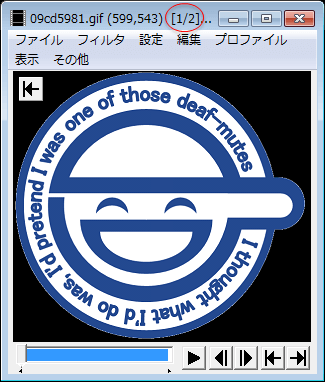 | 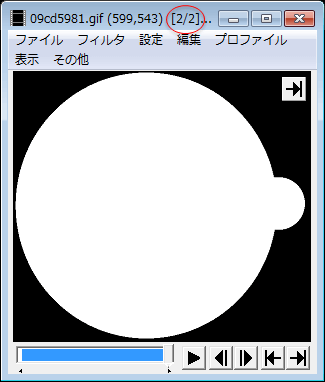 |
| ▲1フレーム目(自分で追加した画像) | ▲2フレーム目(勝手に追加される白黒画像) |
サンプルレートの設定
読み込む動画・音声のサンプリングレートを設定できます。
例えば、サンプリングレートが44100Hzの動画ファイルと、サンプリングレートが48000Hzなど、異なるサンプリングレートのファイルを何も変換せずに読み込んでしまうと音ズレが発生してしまう恐れがあります。
こういう場合は「指定値を使用する」を選んで「48000Hz」と指定することで全てのファイルのサンプリングレートを合わす事ができます。(サンプリングレートを合わす時は「大きい方」に合わせてください)
このページの情報は以上です。


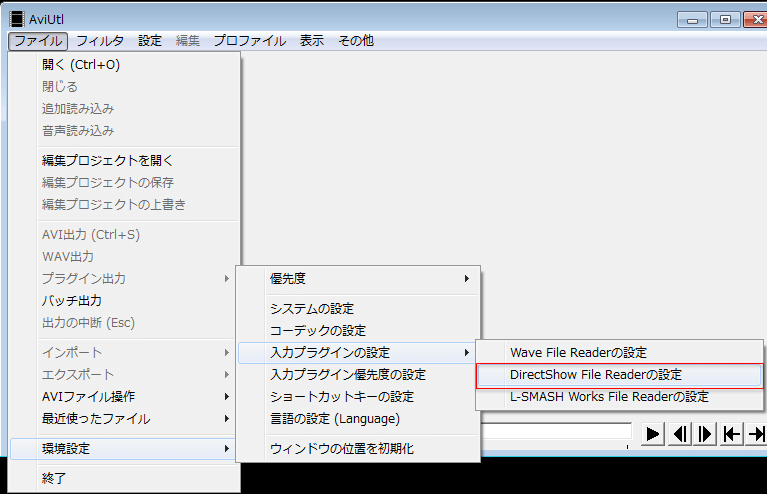
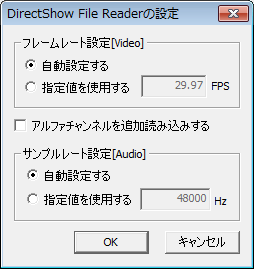
コメント
mp3のファイルは読み込めるのですがMOVファイルが「対応していないフォーマットの可能性があります」と出てきて読み込むことができません。mp3と同じ要領でexedit.iniのところに書き加えました。
この作業のほかにも何かしなければならないことがあるのでしょうか?
WMPで再生できるか試してみてください。
再生できない場合はコーデックを導入してください。
ユーザー名とパスワードを要求されてダウンロードできません
解凍???lzhをどう解凍するの・・。zipファイルならわかるけど